OS X Mountain Lion -asennusoppaat
OS X Mountain Lion (10.8) tukee useita asennusvaihtoehtoja. Se ei ehkä ole selvää, kun käynnistät Mountain Lion -asennusohjelman, mutta voit suorittaa käyttöjärjestelmän puhtaan asennuksen tai päivitysasennuksen.
Voit myös asentaa Mountain Lionin useisiin laitteisiin, mukaan lukien käynnistysasemaan sisäinen osio tai äänenvoimakkuus tai useimmat mikä tahansa ulkoinen asema sinulla voi olla.
Toinen vaihtoehto on luoda asennusohjelmasta käynnistettävät kopiot, jotka voivat toimia DVD-levyllä, USB-muistitikulla tai muulla tallennuslaitteella. Tämän valinnan avulla voit pitää version käden ulottuvilla siltä varalta, että sinun on asennettava käyttöjärjestelmä uudelleen.

DENNISAXER valokuvaus / Getty Images
Vähimmäisvaatimukset OS X Mountain Lionille
OS X Mountain Lionilla on muutamia erityistarpeita jotka estävät sitä toimimasta joissakin vanhemmissa Intel Maceissa. Jopa jotkut Macit, jotka voivat toimia OS X Lion ei välttämättä täytä Mountain Lionin vähimmäisvaatimuksia.
Tässä ovat laitteet, jotka voidaan päivittää Mountain Lioniin:
- iMac: 2007-2020 puoliväli
- MacBook: Loppuvuodesta 2008 alumiinia, alkuvuodesta 2009 tai uudempi
- MacBook Pro: 2007 puoliväli/loppuvuosi tai uudempi
- MacBook Air: Loppuvuodesta 2008 tai uudempi
- Mac mini: Alkuvuosi 2009 tai uudempi
- Mac Pro: Alkuvuosi 2008 tai uudempi
- Xserve: Alkuvuodesta 2009
Oikean laitteen omistaminen ei kuitenkaan riitä. Koneellasi on myös joitain vähimmäisvaatimuksia, jotka sen on täytettävä:
- Mac, jossa on OS X Snow Leopard (10.6.8) tai OS X Lion (10.7)
- Vähintään 2 Gt RAM-muistia
- 8 Gt vapaata tilaa
Valmistelut: Tarkista kohdeasema virheiden varalta
Riippumatta siitä, mitä asennustapaa aiot käyttää OS X Mountain Lionin kanssa, varmista ensin kohdeasema on kunnossa, ilman virheitä ja tuskin epäonnistuu pian.
Näin voit tarkistaa käynnistysaseman nopeasti:
-
Avata Levytyökalu alkaen Apuohjelmat kansio sisään Sovellukset.

-
Napsauta asemaasi vasemmassa ruudussa.
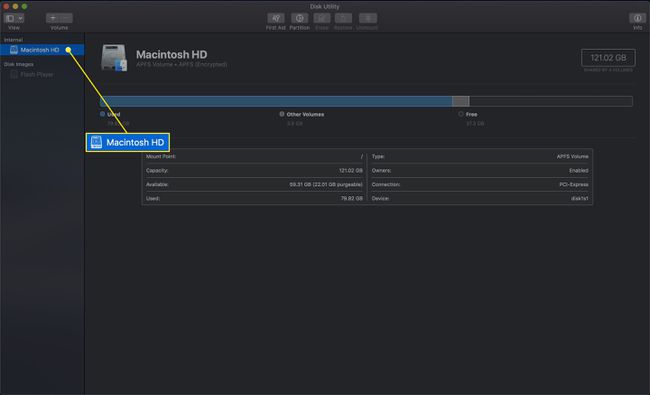
-
Klikkaus Ensiapu.
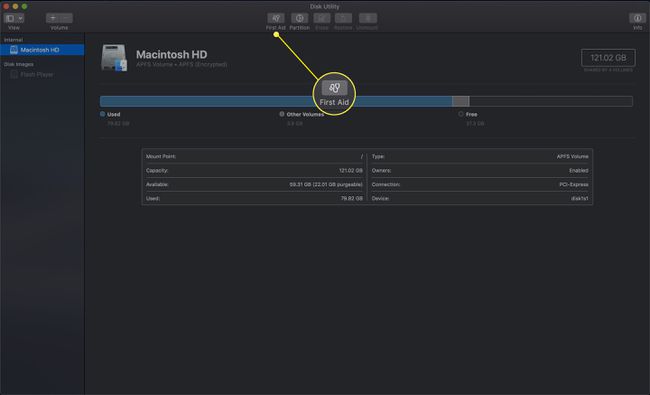
-
Valitse Juosta näkyviin tulevassa ikkunassa.
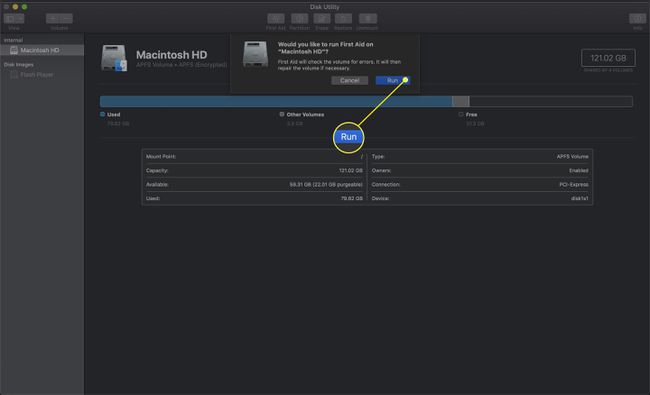
-
Näyttöön saattaa tulla viesti, joka kertoo, että asemasi lukittuu, kun Levytyökalu tarkistaa sen. Lue varoitus ja napsauta Jatkaa.

Ensiapu toimii ja raportoi havaitsemistaan ongelmista.
Varmuuskopioi Mac ennen päivitystä
Henkilöt, joilla on kiire päivittää uuteen käyttöjärjestelmään, unohtavat usein varmuuskopioida ensin. Ennen kuin aloitat OS X Mountain Lion -asennuksen, varmuuskopioi tietosi ja sovelluksesi. Valitsemallasi varmuuskopiointimenetelmällä ei ole väliä. Jotkut suositut vaihtoehdot ovat Aikakone, sinun kolmannen osapuolen suosikki varmuuskopiointisovellustai klooni käynnistysasemastasi ja kaikista sen tiedoista.
Tärkeää on, että sinulla on nykyinen varmuuskopio siltä varalta, että jokin menee pieleen asennuksen aikana tai sen jälkeen. Asennuksen viivyttäminen muutamalla minuutilla varmuuskopiointia varten on parempi kuin tietojen uudelleenluominen, koska virta katkesi asennuksen aikana.
OS X Mountain Lionin puhtaan asennuksen suorittaminen käynnistysasemaan
A OS X Mountain Lionin puhdas asennus tuloksena on puhdas Mac ilman vanhoja käyttäjätietoja tai sovelluksia – vain uusi alku.
Voit myös asentaa käyttöjärjestelmän ei-käynnistysasemaan. Toisin kuin tämä prosessi, jossa sinun on ensin luotava käynnistystietoväline, puhtaaseen asennukseen ei-käynnistysasemaan ei tarvita erityisiä tekniikoita.
Koska kohteena on käynnistysasema, sinun on ensin tyhjennettävä asema, mikä tyhjentää OS X Mountain Lion -asennusohjelman. Voit välttää tämän 22:n luomalla käynnistyskopion asennusohjelmasta ja asentamalla sen sitten käyttöjärjestelmän tyhjälle asemalle.
Kuinka luoda käynnistysasennuskopio
Tämä valinnainen vaihe luo käynnistettävän kopion Mountain Lion -asennusohjelmasta. Sen avulla voit suorittaa Mountain Lionin puhtaan asennuksen Macin käynnistysasemaan sekä käynnistää ja suorittaa Levytyökalu ja muut hätätyökalut.
Voit luoda käynnistettävän kopion Mountain Lionista mille tahansa käynnistettävälle medialle, mukaan lukien DVD-levyt, USB-muistitikkuja, ja ulkoiset taltiot.
